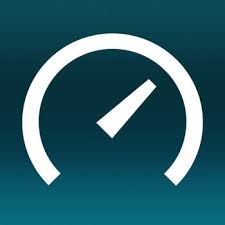おはこんばんちは~~~♪♪
“あなたの街の修理屋さん”
iPhone修理のRe:Smart(リスマート)です。。(*´∀`*)ノ.+゚
iPhoneの修理なら、当日修理可能なRe:Smartにおまかせっっっ![]()

~~~~~~~~~~~~~~~~~~~~~~~~~~~~~~~~~~~~~~
iPhoneをはじめとしたスマートフォンユーザーが増え、インターネット人口も爆発的に増加した今日この頃。。
しかし、それにともないネットワーク上に流れるデータ量も加速度的に上昇し、十分な速度が出ずに困っている方も多いのではないでしょうか。とりわけ最近ではSNSや動画ストリーミングサービスなど、大容量のデータ通信が求められるコンテンツが多い傾向にあります。
インターネットに接続するときに反応が遅かったり、動画が途中で停止してしまったりする際には、十分なスピードが出ていない可能性が高いもの。そんなとき、多くの方はスピードテストのサイトに接続して確認することが多いと思いますが、結果の見方がよく分からないという方も少なくありません。
そこで今回は、スピードテストの結果は何を意味しているのか、注意点も含めて詳しく解説してみます。
≪そもそもスピードテストとは≫

スピードテストとは、その名の通り通信回線の速さを測定するためのサイトやサービスのことを指します。Webブラウザで「スピードテスト」や「回線速度」などのキーワードで検索すると対象のサイトが出てきます。 そもそもインターネット回線を契約する場合、たとえば光回線の場合は「1Gbps」などの通信速度を謳っていますが、実際はこの表示通りに1Gbpsが出ることはほとんどありません。
インターネット回線の多くはベストエフォート方式といって、規定の通信速度や通信品質を確実に保障するものではないのです。1Gbpsとはあくまでも理論上の最大値であり、さまざまな要因によって100Mbpsやそれ以下の速度になることも珍しくありません。
Wi-Fiと4Gでも通信速度は異なるほか、インターネットを利用する時間帯によっても変動することがあります。このように、ネットワークの利用環境がどのようになっているのかを把握するうえでもスピードテストは重要な存在といえるのです。
≪スピードテストの使い方≫

スピードテストを利用する方法は決して難しいものではありません。
「スピードテスト」または「回線速度」などのキーワードで検索し、対象のサイトを開いたら「計測開始」や「スピードテストを実行」などの項目をタップするだけで無料で利用できます。中には「計測開始」などの項目を選択しなくても、スピードテストのサイトにアクセスした時点で計測がスタートするものも多いため、誰でも簡単に計測できるはずです。
§測定結果の見方

スピードテストを利用するうえで多くの方が戸惑うのが、計測そのものの作業ではなく結果の見方ではないでしょうか。
スピードテストの測定結果には、主に「ダウンロード(下り)」「アップロード(上り)」「PING」「Jitter」という4つの項目が存在します。
それぞれの項目ごとに詳しく解説しましょう。
●ダウンロード(下り)
ダウンロードはサーバーからホスト(iPhoneやPCなどの端末)側に流れる通信速度を表します。たとえばSNSを開くとき、YouTubeで動画を閲覧するときなど、データを自身の端末で受信する際は基本的にダウンロードに該当します。 多くのユーザーにとってダウンロードの通信速度は重要な指標となるため、スピードテストの結果のなかでも最も重視すべき指標といえます。
●アップロード(上り)
ダウンロードの反対を表す指標がアップロードです。たとえば動画サイトで生配信を行う方や、ビデオチャットなどを利用する頻度の高い方は、ダウンロードとともにアップロードの速度も極めて重要です。 アップロード側が十分な速度を維持できていないと、配信された動画やチャットの映像が途切れて見づらくなる可能性があります。
●Ping
Pingとは「応答速度z」や「レイテンシ」と呼ばれることも多く、その名の通りネットワークの遅延を表す指標です。Pingはリアルタイム性が求められるコンテンツ、特にネットゲームなどにおいて重視されます。Ping値があまりにも高いと、ゲームのコントローラーから操作した指示がサーバーに伝達されるまでに時間がかかり、ゲームそのものが成り立たなくなってしまいます。
●Jitter
Jitterとはそもそも、電気信号の揺れ・振れ幅の大きさを表す単位です。Jitterの値が大きいとPingも不安定になる傾向があり、スピードテストを実行するたびに極端にPingが高くなったり、低くなったりします。当然のことながらPingが不安定な通信環境ではネットゲームも安定してプレイできず、ユーザーは大きなストレスを感じることもあります。
§通信速度の目安

スピードテストで表示される項目の意味は分かりましたが、どの程度の数値が適正範囲内なのか、大まかな目安について解説します。
●ダウンロード(下り)
インターネットでどのようなコンテンツを利用するのかによっても、適切なダウンロード速度は異なります。たとえば一般的なWebサイトの閲覧やSNSの利用がメインであれば、10Mbps以下でも十分でしょう。
一方で、YouTubeなどの動画コンテンツを利用するのであれば20Mbps程度、ネットゲームを利用するとなれば最低でも30Mbps以上の回線速度が求められます。
●アップロード(上り)
アップロードもダウンロードと同様、利用するコンテンツによって基準は異なります。SNSやチャットアプリの利用がメインであれば1〜3Mbps程度でも十分ですが、ビデオチャットや動画配信などを行う場合には、最低でも10Mbps以上のアップロード速度が求められます。
●Ping
ネットゲームを利用せず、一般的なWebサイトやSNS、動画サイトの閲覧をメインに利用する場合であれば、Ping値を気にする必要はありません。しかし、ネットゲームを日常的に利用する方は、20ms以下のPing値が理想です。20msを多少上回る程度であれば許容範囲内ですが、100ms近いPing値ともなると正常なプレイにも支障をきたすことが考えられます。
●Jitter
Jitterは明確な基準としての数値はありませんが、値が小さければ小さいほど回線が安定していることを表します。あくまでもPingの振れ幅を計る項目のため、ネットゲームの利用頻度が少ない方は気にしなくても良いといえるでしょう。
≪スピードテストを行う際の注意≫≫
 スピードテストは計測するタイミングや方法によってもバラつきが生じることがあり、安定したテスト結果を取得するためには注意すべきポイントがあります。
スピードテストは計測するタイミングや方法によってもバラつきが生じることがあり、安定したテスト結果を取得するためには注意すべきポイントがあります。
§複数回テストを実施してみる
スピードテストはネットワーク上のさまざまな要因によって、結果が出るまでに時間を要したり、極端に遅い・速い数値が出ることがあります。初回のテスト結果が妥当なものなのかを判断するためにも、複数回テストしたうえで平均的な数値を確認してみましょう。
§夜間と日中にテストを実施してみる
契約しているインターネット回線によっては、日中は十分な速度が出ているにもかかわらず、夜間になると急激に速度が低下するケースもあります。プロバイダーや回線を提供している事業者への相談内容や対応依頼内容も変わってくるため、時間帯ごとに正確な状況を把握しておきましょう。
以上。。。
それでは今後とも
iPhone修理のRe:Smart(リスマート)をよろしくお願い致します![]()
![]()
![]()
![]()